| 弊社製無線LANアダプター(クイックコネクト)の場合 |
|
|
1 |
クイックコネクトを起動します。
[スタート]→[すべてのプログラム]([プログラム])→[I-O DATA 無線LAN]→[クイックコネクト]を順にクリックします。
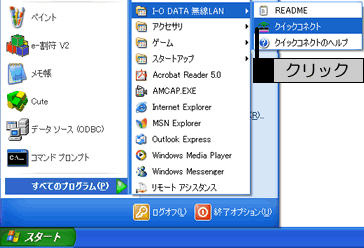
|
|
2 |
[プロファイル設定]タブで、[設定ウィザード]ボタンをクリックします。

|
|
3 |
[プロファイル名]を入力して、[次へ]ボタンをクリックします。
プロファイル名は半角文字100文字(全角文字50文字)までのお好きな名前を入力できます。(例:「会社」「自宅」など)
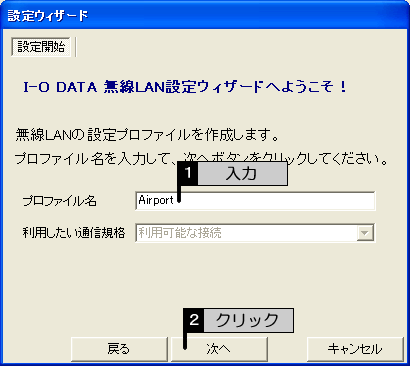
|
|
4 |
接続先を設定します。
-
[接続先自動検索]にチェックをつけます。
-
本製品のSSIDが表示されている接続先を選択します。接続先が見つからない場合は、[再検索]ボタンをクリックします。
(本製品貼付のシールに記載されています。詳しくは、 【困ったときには】をご覧ください。) 【困ったときには】をご覧ください。)
-
[次へ]ボタンをクリックします。
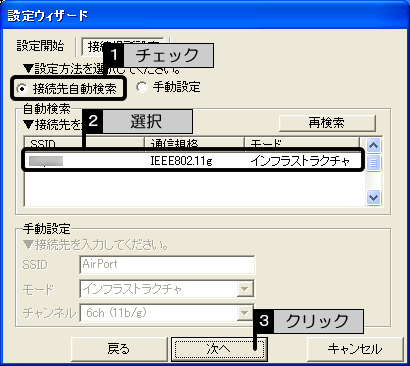
|
|
5 |
暗号化設定をします。
●暗号の種類を次の中から選択してください。
 WPA-PSK(AES)で暗号化する場合(初期設定) WPA-PSK(AES)で暗号化する場合(初期設定) |
|
上から順に設定を行います。設定ができたら、6へお進みください。
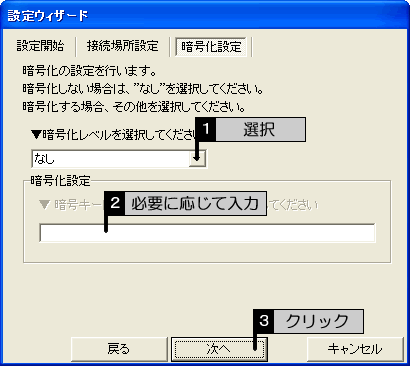
1.暗号化方法 |
[WPA-PSK(AES)]を選択します。 |
| 2.暗号キー |
暗号キーを入力します。(本製品貼付のシールに記載されている暗号キーを入力します。詳しくは、 【困ったときには】をご覧ください。) 【困ったときには】をご覧ください。) |
3.[次へ]ボタン |
次へ進みます。 |
|
 WEPで暗号化する場合 WEPで暗号化する場合 |
|
上から順に設定を行います。設定ができたら、6へお進みください。
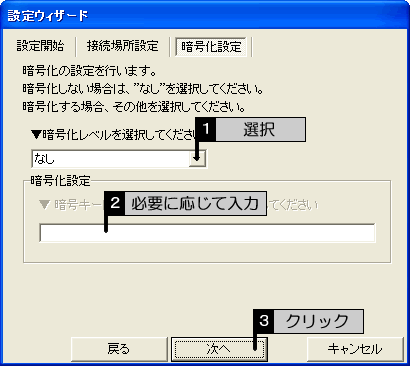
1.暗号化方法 |
| WEP(64bit) |
暗号キーを64bitで設定します。 |
WEP(128bit) |
暗号キーを128bitで設定します。 |
|
2.暗号キー |
アクセスポイントと同じ暗号キーを入力します。
| デフォルトキー |
WEPで送信するキーを選択します。通常はWEPキー1を使用します。選択したキーを使用して送信データを暗号化します。 |
入力方法 |
| ASCII |
| 64bit |
半角英数字で5文字入力します。 |
128bit |
半角英数字で13文字入力します。 |
|
16進コード |
| 64bit |
0〜9、A〜Fで10文字入力します。 |
128bit |
0〜9、A〜Fで26文字入力します。 |
|
|
|
3.[次へ]ボタン |
次へ進みます。 |
※ServicePack1にアップグレードしていないWindows
XPでは、[キーの長さ]と[キーのインデックス]が、弊社Web設定の表記と異なります。それぞれ以下のように読み替えてください。
40ビット=64ビット、104ビット=128ビット
キー0=キー1、キー1=キー2、キー2=キー3、キー3=キー4 |
 |
 |
| |
|
|
 |
● |
ご使用の無線LAN製品によっては、[128ビット]に対応していない製品があります。これらの製品を使用する場合は、[64ビット]で設定してください。 |
| |
|
|
|
| |
|
|
|
6 |
設定内容を確認し、[反映する]にチェックを付けて、[作成]ボタンをクリックします。

|
|
7 |
[完了]ボタンをクリックします。
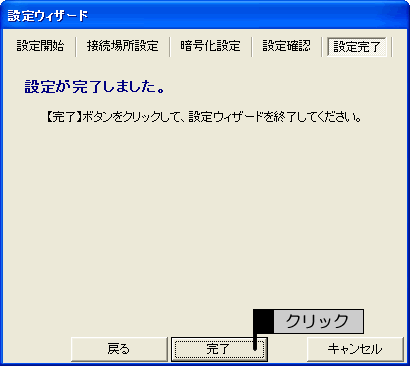
|
|
これで設定は完了です。本製品と通信できます。
|
 ページトップへ戻る ページトップへ戻る |